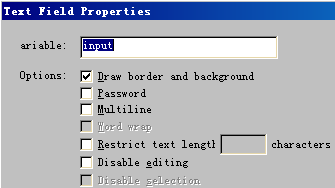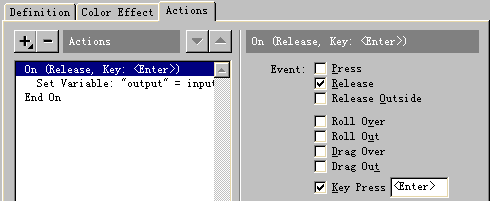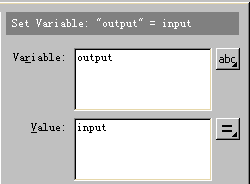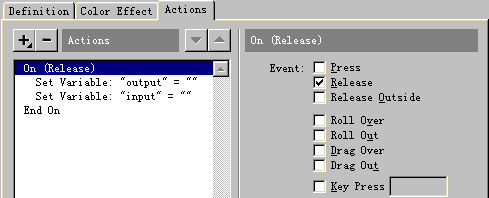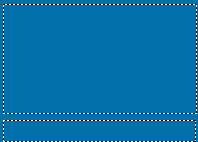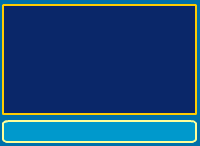|
通俗基础教程
|
| 电脑操作教程 |
| 电脑怎样拨号上网 |
| 如何做个人网页 |
| 怎样做局域网 |
| Word教程(文字处理) |
| 图形图象处理入门 |
|
经典提高教程
|
| 怎样使用代理服务器 |
| 如何做无盘工作站 |
| Photoshop教程 |
| Dreamweaver3教程 |
| Flash4&5教程 |
| Firework3教程 |
| Frontpage2000教程 |
| Authware教程 |
| Office2000教程 |
| 如何制作动画图片 |
| OICQ&ICQ使用方法 |
|
高手学习指南 |
| 硬件升级技巧 |
| CGI教程 |
| ASP教程 |
| 注册表使用技巧 |
| 路由器的设置 |
| 网站建设指南 |
| SQL |
| 最近更新: |
相关内容
|
|||||||||||||||||||||
|
第二章 FLASH入门动画 要实现文本的输入,就要用到绘图工具栏中的文字工具,我们先把输入框做好。点击工具栏中 然后我们要对所画的输入文本框的属性做一点调整。在文本框上点鼠标右键,在弹出的菜单中选最下面的“属性”(Properties...),进入文本域属性设置面板。如下图所示,在变量名(Variable)后填“input”,并选中第一项Draw
border and background,这样就会显示文本域的背景和边界。设置变量名是为了方便我们今后的调用。现在按回车确定。 返回场景中,按Ctrl-L打开图库窗口,分两次从预览窗口把按钮拖动到输入文本框的下面并排放置,用文字工具在两个按钮上分别写上“确定”和“清除”,如上面的电影所示。 用鼠标左键双击“确定”按钮,弹出实例属性对话框,注意到按钮类实例比图形类实例多了一项设置,就是Actions。点选Actions标签,点
其实,幸运鸟也不会设置文本域的背景和边框颜色,只是利用了层的技术造成了一个假象罢了。我们还用上面做好的动画为例,在两个文本域上分别点鼠标右键,在弹出的文本域属性设置框中把Draw
border and background前的对勾去掉,如右图所示
|
第一节 运动的小球(一) | |||||||||||||||||||||
| 第二节 运动的小球(二) | ||||||||||||||||||||||
| 第三节 运动的小球(三) | ||||||||||||||||||||||
| 第四节 旋转的风车 | ||||||||||||||||||||||
| 第五节 延伸的直线 | ||||||||||||||||||||||
| 第六节 变幻的字符 | ||||||||||||||||||||||
| 第七节 文字的输入与输出 | ||||||||||||||||||||||
| 第八节 按钮制作(一) | ||||||||||||||||||||||
| 第九节 按钮制作(二) | ||||||||||||||||||||||
| 第十节 文字效果初步 | ||||||||||||||||||||||
| 第十一节 残影技术 | ||||||||||||||||||||||
| 第十二节 遮罩 | ||||||||||||||||||||||
| 第十三节 放大镜效果 | ||||||||||||||||||||||
| 第十四节 打字机效果 | ||||||||||||||||||||||
| 第十五节 弹出式菜单 | ||||||||||||||||||||||
|
教程站
|
收集整理
|
服务大家
|
||||||||||||||||||||